Как настроить интеграцию SkyDrive в Windows Phone 8
Разное / / February 11, 2022

С последним выпуском
Офис 2013 и 365
Microsoft сделала одну вещь кристально ясной, и это ее акцент на облачном хранилище и подключении. И для этого они используют
учетные записи Майкрософт
он же Outlook/Live ID, принадлежащий пользователям.
С Windows 8 и Windows Phone 8 попытка выглядит еще более отчетливой. Одно преимущество, которое я вижу здесь, заключается в том, что это помогает нам сохранять общие настройки для всех продуктов и устройств, которые мы используем. Другой — разрешить доступ к файлам (музыке, видео, изображениям и т. д.) через СкайДрайв.
Хотя SkyDrive по умолчанию подключен к нашему идентификатору Microsoft, мы должны иметь приложение на устройствах, чтобы иметь возможность его использовать. Итак, сегодня мы узнаем, как интегрировать SkyDrive с Windows Phone 8 и расширить наши возможности подключения.
Примечание: Устройство Windows Phone 8, использованное в этом посте, — Nokia Lumia 920. Шаги одинаковы для всех телефонов WP8.
Действия по интеграции SkyDrive с Windows Phone 8
SkyDrive не устанавливается на Windows Phone 8 в качестве заводской настройки. Тем не менее, он доступен как бесплатное приложение в магазине. Вот как это сделать.
Шаг 1: На вашем Windows Phone проведите пальцем по начальному экрану, чтобы открыть список приложений. Нажать на Магазин.
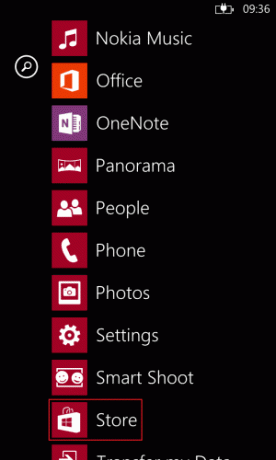
Шаг 2: На Магазин панель перейти к Программы или щелкните значок поиска, который появляется на нижней панели.
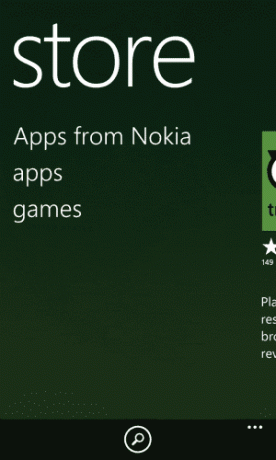
Шаг 3: Найдите СкайДрайв. Либо просмотрите список приложений, либо выполните поиск по ключевому слову. скайдрайв.

Шаг 4: Как только вы нажмете Входить вы увидите, что список заполняется. Возьми первый. Тот, который помечен корпорацией Microsoft.
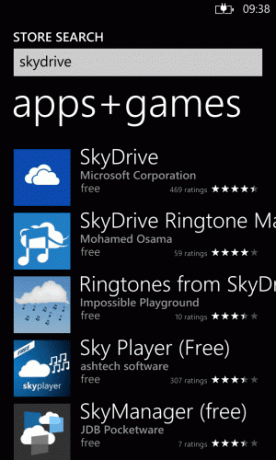
Шаг 5: Это приведет вас к экрану сведений о приложении. Нажмите «Установить», чтобы перенести его на свой телефон.
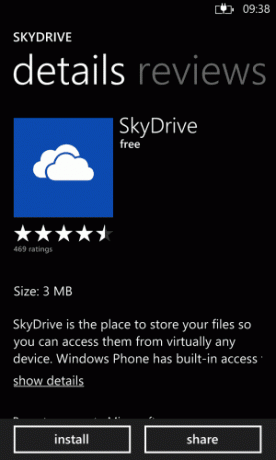
Шаг 6: Чтобы продолжить процесс установки, вам нужно разрешить SkyDrive доступ к вашему местоположению. Итак, нажмите на позволять.
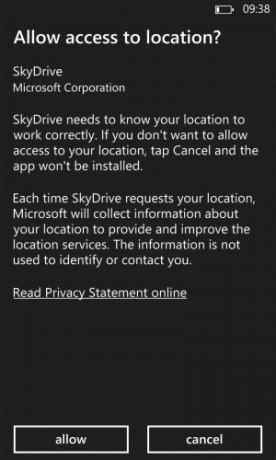
Пропустите следующий шаг, если вы уже настроили учетную запись Microsoft на своем телефоне. Иначе займись этим прямо здесь.
Шаг 7: Нажмите на войти для настройки вашего идентификатора Microsoft на вашем телефоне. Предоставьте данные для входа и выберите настройки синхронизации.



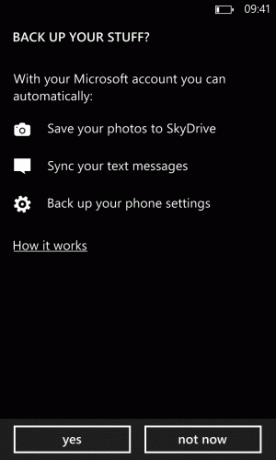
Шаг 8: После этого вы увидите, что SkyDrive устанавливается на ваш телефон. Позвольте этому случиться и дождитесь подсказки.
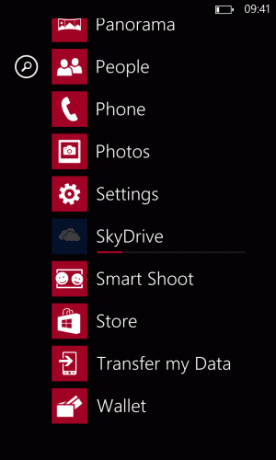
Шаг 9: Вам будет предложено войти в свою учетную запись SkyDrive. Опять же, предоставьте вам данные для входа, пока вы не закончите.
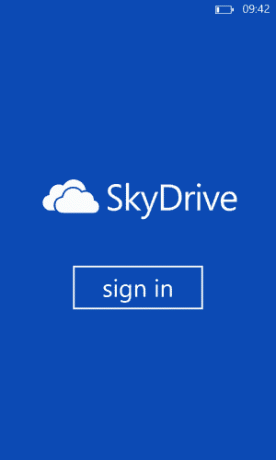

Вот и все. Вы успешно интегрировали SkyDrive со своим Windows Phone 8. Теперь вы можете запускать приложение (оно уже должно быть открыто) и просматривать свои файлы, добавлять новые в список и многое другое.
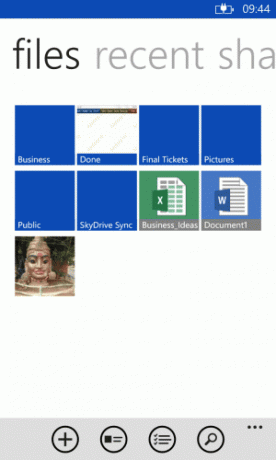
Вы увидите, что он сразу же подключается к приложению Office и упрощает работу в офисе и документирование. Круто, правда?
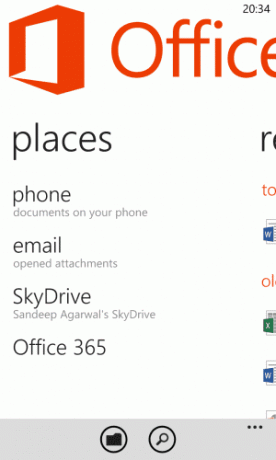
Кроме того, вы можете включить функцию автоматической загрузки ваших фотографий, перейдя к Фотографии -> Настройки и выбор СкайДрайв в виде включенный.
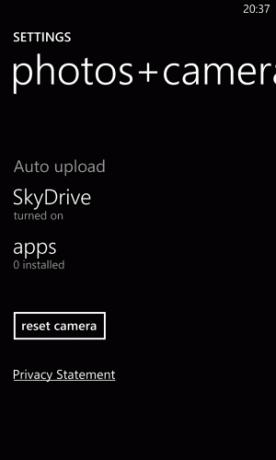
Вывод
Это обязательная активация для всех пользователей Windows Phone 8. Я уверен, что вы получите лучший опыт и более легкий доступ ко всем вашим облачным материалам, когда вы это сделаете. Дайте нам знать, если у вас возникнут какие-либо проблемы. Мы будем более чем рады помочь.
Последнее обновление: 02 февраля 2022 г.
Вышеупомянутая статья может содержать партнерские ссылки, которые помогают поддерживать Guiding Tech. Однако это не влияет на нашу редакционную честность. Содержание остается беспристрастным и аутентичным.



